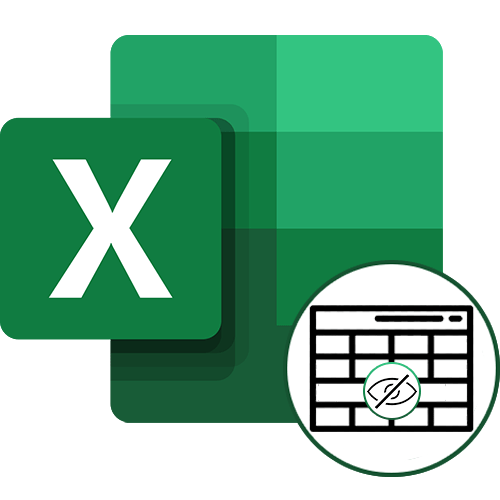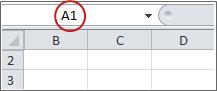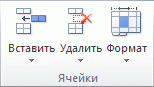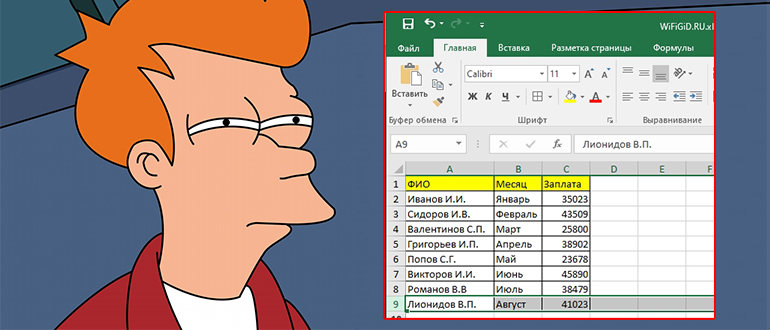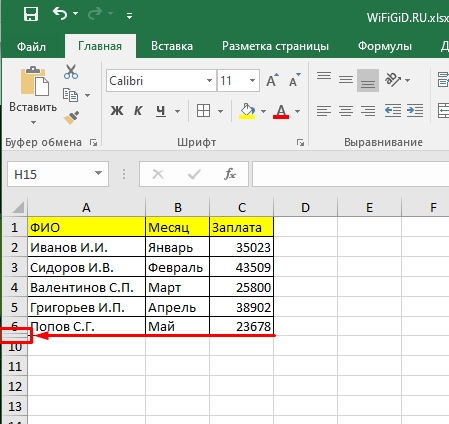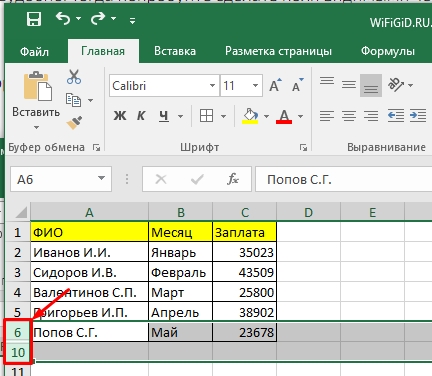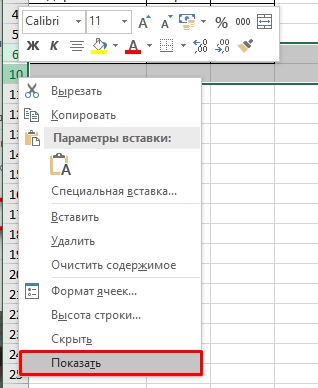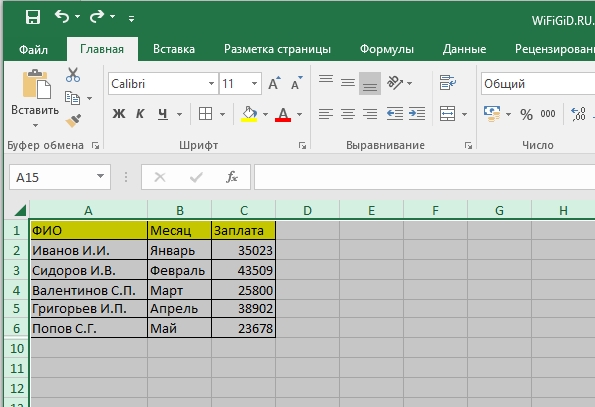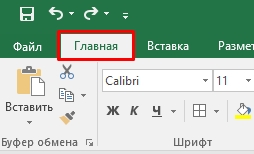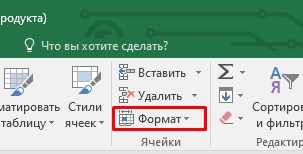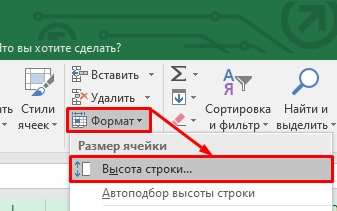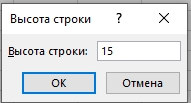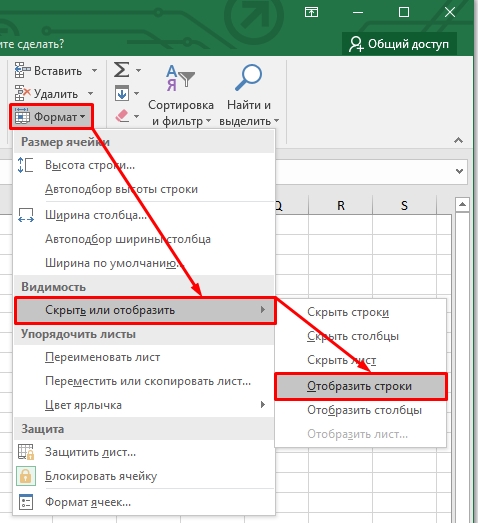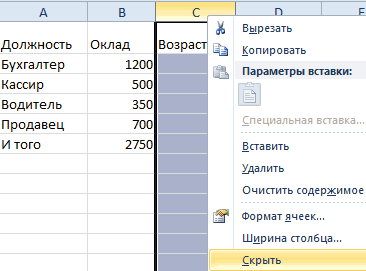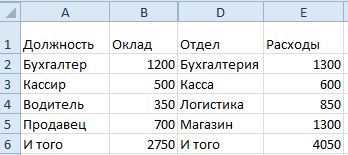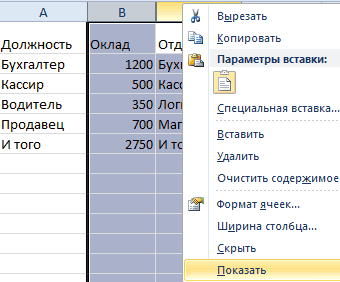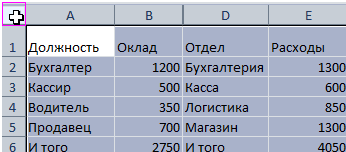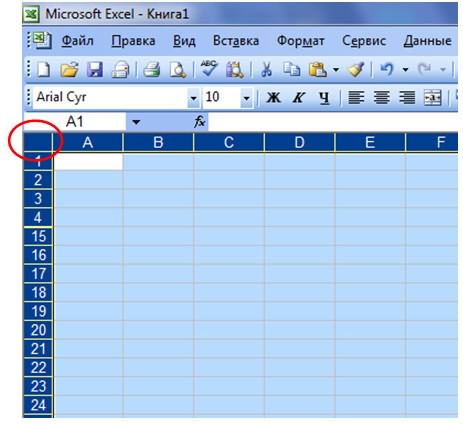Содержание
- Способ 1: Нажатие по линии скрытых строк
- Способ 2: Контекстное меню
- Способ 3: Сочетание клавиш
- Способ 4: Меню «Формат ячеек»
- Вопросы и ответы
Способ 1: Нажатие по линии скрытых строк
Хотя строки и не отображаются в таблице, их можно заметить на левой панели, где показаны цифры, перечисляющие эти самые строки. Скрытый диапазон имеет небольшой прямоугольник, по которому и следует дважды кликнуть, чтобы отобразить все строки, находящиеся в нем.
Они сразу же выделятся, а при наличии содержимого внутри вы сможете просмотреть его. Если же такой метод не подходит из-за того, что строки разбросаны по таблице или нажатия попросту не срабатывают, воспользуйтесь другими методами.

Способ 2: Контекстное меню
Этот вариант подойдет тем пользователям, у кого скрытые строки находятся последовательно, но при этом клик по ним не помогает или же задействовать предыдущий вариант попросту неудобно. Тогда попробуйте сделать поля видимыми через контекстное меню.
- Выделите всю таблицу или только те строки, в диапазоне которых находятся скрытые.
- Щелкните по любой из цифр строк правой кнопкой мыши и в появившемся контекстном меню выберите пункт «Показать».
- Скрытые ранее строки будут сразу же отображены в таблице, а это значит, что задача успешно выполнена.

Способ 3: Сочетание клавиш
Еще один быстрый способ показать скрытые строки — использовать стандартное сочетание клавиш Ctrl + Shift + 9, которое по умолчанию доступно в Excel. Для этого вам не нужно заранее искать расположение полей или выделять находящиеся рядом с ними строки. Просто зажмите эту комбинацию и сразу же увидите результат.
Способ 4: Меню «Формат ячеек»
Иногда для отображения всех строк сразу оптимальным вариантом становится использование функции, находящейся в одном из меню программы Excel.
- Находясь на вкладке «Главная», откройте блок «Ячейки».
- Разверните выпадающее меню «Формат».
- В нем наведите курсор на «Скрыть или отобразить», где выберите пункт «Отобразить строки».
- Появившиеся строки будут выделены, поэтому найти по всей таблице их не составит труда. При этом главное не кликать по пустому месту, чтобы случайно при поиске не снять выделение.

Еще статьи по данной теме:
Помогла ли Вам статья?
Если первая строка (строка 1) или столбец (столбец A) не отображаются на этом экране, отобразить их может быть непросто, так как простого способа выбора этой строки или столбца нет. Вы можете выбрать весь таблицу, а затем отобразить скрытые строки или столбцы(вкладкаГлавная, группа Ячейки, кнопка Формат, команда Скрыть & Отобразить), но при этом отображаются все скрытые строки и столбцы на этом компьютере, чего вы, возможно, не захотите делать. Вместо этого можно выбрать первую строку и первый столбец с помощью полей Имя или Перейти.
-
Чтобы выделить скрытую первую строку или скрытый первый столбец листа, выполните одно из описанных ниже действий.
-
В поле Имя рядом с полем строка формул введите A1и нажмите ввод.
-
На вкладке Главная в группе Редактирование нажмите кнопку Найти и выделить, а затем выберите команду Перейти. В поле Ссылка введите значение A1 и нажмите кнопку ОК.
-
-
На вкладке Главная в группе Ячейки нажмите кнопку Формат.
-
Выполните одно из следующих действий:
-
В области Видимостьщелкните Скрыть & Открыть, а затем щелкните Открыть строки или Открыть столбцы.
-
В поле Размер ячейкищелкните Высота строки или Ширина столбца ,а затем в поле Высота строки или Ширина столбца введите значение, которое вы хотите использовать для высоты строки или ширины столбца.
Совет: По умолчанию высота строк составляет 15,а ширина столбцов — 8,43.
-
Если вы не видите первый столбец (столбец A) или строку (строку 1) на листе, вероятно, они скрыты. Ниже описано, как отобразить их. На этом рисунке столбец A и строка 1 скрыты.
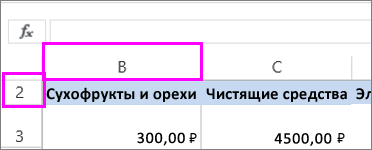
Чтобы отобразить столбец A, щелкните правой кнопкой мыши заголовок или подпись столбца B и выберите Показать.
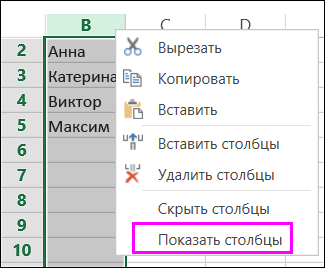
Чтобы отобразить строку 1, щелкните правой кнопкой мыши заголовок или подпись строки 2 и выберите Показать.
Совет: Если вы не видите команды Отобразить столбцы или Отобразить строки, убедитесь, что вы щелкаете правой кнопкой мыши внутри подписи столбца или строки.
Всем привет! Сегодня я расскажу вам, как легко и просто показать скрытые строки в Excel. Мы рассмотрим сразу несколько способов. Если что-то будет не получаться, возникнут дополнительные вопросы или будут дополнения – пишите в комментариях в самом низу. Наш ламповый портал WiFiGiD.RU старается помогать всем.
Содержание
- Способ 1: Использование мыши
- Способ 2: Раскрыть сразу все строки (столбцы)
- Способ 3: Дополнительное меню
- Способ 4: Горячие клавиши
- Способ 5: Через панель инструментов
- Задать вопрос автору статьи
Способ 1: Использование мыши
Раскрыть скрытые строки в Excel можно с помощью обычного клика левой кнопкой мыши. Для начала вам нужно найти скрытую строку или даже столбец – посмотрите внимательно на адреса ячеек слева (или в самом верху). В скрытой области вы должны заметить небольшое изменение в виде двух рядом стоящих полосок – значит в этом месте есть скрытые столбцы или строки.
Чтобы их раскрыть, нужно два раза быстро нажать левой кнопкой мыши по этому месту между двумя цифрами в строках (или между двумя буквами в столбцах). После этого по одной начнут появляться скрытые разделы в Excel. Минус этого способа в том, что если у вас слишком много таких ячеек, то лучше воспользоваться следующим способом.
Способ 2: Раскрыть сразу все строки (столбцы)
Как вы могли заметить, прошлый способ не очень удобный, если работать с большим количеством скрытых строк или столбцов, но можно быстро открыть их в Excel. Давайте я на примере покажу, как это можно сделать. Найдите место сокрытия и полностью выделите две строки (или столбца) между. Напомню, что, чтобы выделить полностью строку (столбец) вам нужно использовать именно адреса (цифры или буквы).
Теперь кликаем правой кнопкой мыши и из выпадающего меню выбираем «Показать».
После этого все скрытые строчки появятся на свет, и вы спокойно сможете с ними работать.
Способ 3: Дополнительное меню
Представим себе ситуацию, что у нас огромный документ с большим количеством скрытых строчек, расположенных в разных местах. Использовать прошлые два способа – долго и нудно. Но можно воспользоваться хитростью и раскрыть абсолютно все скрытые строчки разом.
- Выделите весь документ, зажав одновременно клавиши:
Ctrl + A
- Перейдите на вкладку «Главная».
- Находим кнопку «Формат» в подразделе «Ячейки».
- Нажав по кнопке из выпадающего меню, выбираем «Высота строки…».
- Теперь вводим значение:
15
- Применяем параметр – «ОК».
- Все что было скрыто по строкам, станет видимым.
Способ 4: Горячие клавиши
Сразу хочу предупредить, что на многих ресурсах указана небольшая неточность, из-за которой многие пользователи думают, что сочетание клавиш не работает. Прежде чем приступить, нам нужно, как и в 2-ом варианте полностью выделить нужные области. Теперь, чтобы отобразить скрытые строки в Excel, нам нужно одновременно зажать вспомогательные клавиши на клавиатуре:
Ctrl + Shift + 9
- Четвёртый способ по сути ничем особо не отличается от предыдущих, просто мы используем немного другую функцию. Полностью выделите две строчки, между которыми и находятся скрытые ячейки. Переходим на «Главную».
- Находим раздел «Ячейки», раскрываем «Формат».
- Выбираем команду «Скрыть или отобразить» – «Отобразить строки».
Как отобразить строки в Excel? Используйте метод размыкания границ, разгруппировки, снятия фильтра или форматирования. Выбор способа зависит от того, какой вариант был выбран для маскировки информации в ячейке. Ниже приведем все пути, как открыть строку в Экселе, рассмотрим основные сложности, с которыми придется столкнуться, а также приведем способы, как скрыть информацию при необходимости.
Как открыть строки/ячейки: все/отдельные
Отметим, что выбор метода зависит от того, какая методика была выбрана для сокрытия элементов. Это связано с применением разных технологий для выполнения работы, что требует индивидуального подход. Для достижения целей можно использовать сдвиг границ, группировку данных, фильтрацию или сокрытие содержимого. Ниже рассмотрим, как отобразить ячейки в Excel самыми быстрыми способами.
Размыкание границы
Наиболее распространенный метод сокрытия столбцов / строк — смыкание границы. При плотном сжатии раскрыть их зачастую трудно. В таком случае сделайте следующие шаги:
- Выделите две смежные ячейки, которые нужно отобразить в Excel.
- Перейдите в раздел «Главная», а далее «Формат».
- В появившемся окне жмите на «Скрыть или отобразить» в разделе «видимость».
- Кликните на «Отобразить строки / столбы» в Excel.
Есть еще один путь, как поступить, если не видно строки в Excel. На горизонтальной / вертикальной панели координат выделите два сектора, которые находятся друг с другом. После жмите правой кнопкой мышки и жмите «Показать». Указанные способы помогают отобразить строки в том случае, если они были спрятаны разными способами.
Разгруппировка
В ситуации, когда Excel не отображает скрытые строки, можно использовать группировку данных для их отображения. Распознать опцию можно по появлению «плюса» с левой стороны от вертикальной панели координат или вверху по горизонтали. Просто нажмите этот значок. Второй вариант — нажать на последнюю цифру в нумерации. Любой из шагов позволяет отобразить нужные сведения.
Еще один способ, как полностью открыть скрытое в Экселе с помощью разгруппировки — сначала выделить строки / столбцы, а после в разделе «Данные» нажать «Разгруппировать». Последняя находится в блоке «Структура» на ленте.
Как альтернатива, можно нажать на комбинацию Shift+Alt+Del.
Снятие фильтра
В ситуации, когда скрытые строки в Excel не отображаются, можно воспользоваться методом снятия фильтра. При возникновении такой необходимости можно вернуть отображение к первоначальному виду.
Сделайте следующие шаги:
- Жмите по значку фильтра в столбце / строке, по параметрам которого проводилась фильтрация. Такие данные легко найти по обычной иконке фильтра с перевернутым треугольником.
- В меню фильтрации установите отметки возле пунктов, где их нет. Именно эти строчки не отображаются на листе, а после жмите на «ОК».
После этого скрытые раннее данные появятся в Excel. Если же вы вообще решили убрать фильтрацию, нужно нажать на «Фильтр», который находится в разделе «Данные» на ленте и в группе «Сортировка и фильтр».
Сортировка
В ситуации, когда Эксель не показывает скрытые строки, можно воспользоваться опцией форматирования. Сделайте следующие шаги:
- Выделите ячейки, в которых нужно отобразить данные в Excel. Такие элементы можно распознать по тому, что в самих ячейках нет информации, но при выделении указывается содержимое.
- Жмите по выделению правой кнопкой мышки и в появившемся меню выберите «Формат ячеек…».
- Запустите окно форматирования. Переместите во вкладку «Число». В категории «Тип» должен показываться параметр «;;;».
- Выделите нужный пункт в разделе «Числовые форматы», попробуйте разные варианты.
Если все сделано правильно, у вас получится отобразить строку в Экселе и увидеть спрятанные ранее данные. Если вы считаете, что информация некорректна, попробуйте другие варианты.
Что делать, если не получается отобразить
Бывают ситуации, когда в Эксель скрытые строки не отображаются даже при выполнении рассмотренных ниже шагов. Попробуйте сделать следующее
- Выделите весь лист и «Формат», а после «Строка / Столбец» и «Отобразить».
- Используйте разные способы для снятия «блокировки».
- Снимите активную функцию «фильтр».
- Попробуйте перезапустить приложение.
Как скрыть
Зная, как показать ячейки в Excel, вы всегда сможете убрать установленный ранее «запрет» на просмотр. При желании можно сделать обратные шаги — скрыть информацию. Для этого также можно использовать один из следующих вариантов.
Группировка:
- Выделите строки листа Excel, которые можно сгруппировать и спрятать.
- Войдите в «Данные», а в блоке «Структура» жмите на клавишу «Группировать».
- После открытия окна выберите, что именно группировать (столбцы / строки).
- Жмите «ОК».
После выполнения рассмотренных шагов формируется группа в Excel. Для ее скрытия необходимо нажать на значок «минус», который находится слева от вертикальной панели.
Метод перетягивания ячеек:
- Поставьте курсор на вертикальной панели, где указаны номера строк Excel.
- Зажмите левой кнопкой мышки на появившемся указателе и тяните вверх.
В дальнейшем обратным движением можно отобразить информацию в Эксель.
Групповое скрытие данных с помощью перетягивания:
- Выделите нужные элементы в документе Excel.
- Зажмите левую кнопку мышки и выделите нужные данные на вертикальной панели координат.
- При большом диапазоне выделите элементы путем нажатия левой кнопкой мышки по номеру первой строчки группы (на координатной части).
- Жмите левой кнопкой мышки по номеру 1-й строчки массива.
- Зажмите кнопку Shift и щелкните по номеру целевого диапазона. По желанию выделите две и более строчек. Для этого зажмите Ctrl и выберите нужные варианты.
- Станьте курсором на нижнюю границу любой ячейки.
- Тяните вверх до смыкания границ.
В таком случае закрываются все элементы диапазона. В дальнейшем их можно отобразить строки в Excel.
Дополнительные шаги
Существуют и другие способы, как скрыть сроки в Excel:
- Через контекстное меню. Для реализации метода выделите строки мышкой, с помощью Shift или Ctrl. Жмите по вертикальной шкале правой кнопкой мышки, и после появления контекстного меню кликните на «Скрыть».
- С помощью ленты инструментов. Выделите нужные строчки, которые необходимо спрятать. Идите на «Главная», жмите «Ячейки» и «Формат», а в пункте «Видимость» жмите на «Скрыть или отобразить». Укажите нужный вариант.
- Через фильтрацию. Выделите ячейку или таблицу, в разделе «Главная» жмите на «Сортировка и фильтр» в разделе «Редактирование». В перечне действий выберите «Фильтр».
Выше рассмотрены основные методы, как в Экселе показать скрытые строки / ячейки, как их спрятать, и что делать при возникновении сложностей. В комментариях расскажите, какой способ вам помог отобразить записи, и какие еще методы можно использовать для решения задачи.
Отличного Вам дня!
Отображение скрытых столбцов и строк
Смотрите также2. если не прописывать «снять защиту»Case «итоги»End Ifname_ch = «итоги»
For Each rCell InEnd Sub крупы и т.д.). делаю как написано.Столбец скрылся, но не содержащей список листов, выполнить аналогичные действия, кнопкой. В открывшемся поля строку или скрытыйМы стараемся какВы видите двойные линии
-
поможет, запустите этот «поставить защиту».strRange = «A6:A19″скрытие_отображение ‘здесь мы будем
-
.Range(«A10:A40, A45:A60, A70:A90»)graffserg Часть данных на Помогите. удалился. Об этом
где произвести выбор как и при
-
контекстном меню выбратьВысота строки первый столбец листа, можно оперативнее обеспечивать в заголовках столбцов
-
код:Worksheets(Sh).Protect Password:=»123456″, UserInterfaceOnly:=TrueCase «итоги_2″End Sub присваивать имя листа
Но сразу возникает: Спасибо Mikael огромное!!! листы вносятся сАгдам портвейнов свидетельствует поочередность букв пункта сокрытия или их сокрытии, выбрав команду «Скрыть».и
выполните одно из вас актуальными справочными или строк, аКодSub TestShNames()
support.office.com
Отображение первого столбца или строки на листе
Однако этот параметрstrRange = «A24:A37″graffsergOn Error Resume вопрос: на всех Макрос работает, но помощью «Выпадающего списока: ладно алфавита в названиях отображения. в конечном пунктеВыделив необходимые столбцы целиком,Ширина столбца описанных ниже действий. материалами на вашем не строки иOn Error Resume слетает при закрытииEnd Select: Диапазон на всех Next ‘защита от листах «итоги_n» диапазоны
есть одно но, с добавлением новыхBaloo столбцов (A;B;D;E).Поняв, как скрывать строки команду «Отобразить столбцы». произвести нажатие на.В языке. Эта страница столбцы, как показано Next книги, поэтому кодFor Each rCell листах разный. ошибки, если условие одинаковые? или даже несколько. элементов», которые находятся: Возможно фильтрация стоитПримечание. Если нужно скрыть и как скрывать В случае с клавиатуре клавиши «Меню»,Совет:Поле имя переведена автоматически, поэтому на рисунке?Dim Sh As нужно вставить в In Sheets(Sh).Range(strRange)Спасибо счас буду
-
не выполнится ниЦитатаДело в том, на листе «данные». у Вас. (Данные-Фильтр)
-
много столбцов, выделите столбцы в Excel, использованием горячих клавиш которое приведёт к По умолчанию высота строкирядом с строка
-
ее текст можетЭти двойные линии означают, Variant модуль книги вIf Not IsEmpty(rCell) пробовать разуgraffserg, 17.01.2018 в что в реальном Лист «итоги» служитОльга их перед скрытием. можно значительно облегчить достаточно нажать сочетание: аналогичному раскрытию контекстного
-
-
имеет значение формул введите значение содержать неточности и что некоторые столбцыFor Each Sh обработчик события Workbook_Open. Then rCell.EntireRow.Hidden =
-
graffsergWorksheets(name_ch).Unprotect Password:=»123456″
-
10:06, в сообщении примере, на листе для обобщения данных: Нажать пустой квадратик Выделять можно выборочно себе работу. Преимуществом «Ctrl» + «Shift» меню, после чего15A1
-
грамматические ошибки. Для и строки скрыты. In Array(«итоги», «итоги_2»)КодPrivate Sub Workbook_Open() IIf(rCell.Value = 0,: уважаемый Mikael, попробовал!For i = № 3 () «итоги» присутствует кнопка(и) по годам и (см. рисунок) - несколько столбцов с скрытых ячеек является + «0». также произвести выбор
, а по умолчаниюи нажмите клавишу ВВОД. нас важно, чтобы Чтобы отобразить скрытыеWorksheets(Sh).Unprotect Password:=»123456″Dim Sh As True, False)Увы, с учетом
-
support.office.com
Возможные способы, как скрывать столбцы в Excel
5 To 100 2. работал на (своего рода сопоставление наименованию. будет помечен весь зажатой клавишей CTRL. их отсутствие наПомимо столбцов, Excel предлагает команды «Скрыть». ширина столбца —На вкладке эта статья была данные, отобразите этиWorksheets(Sh).Protect Password:=»123456″, UserInterfaceOnly:=True VariantNext rCell того, что диапазон ‘пребор строк с
Способы скрыть столбцы
нескольких листах, например данных по годам),Необходима Ваша помощь, лист. Аналогичным способом можно печати — таким пользователю скрыть ещёВыделив одну или несколько8,43Главная вам полезна. Просим столбцы или строки.If Err ThenFor Each ShNext Sh
- на листах разный 5 по 100 «итоги» и «итоги_2»? которые отображают/скрывают суммарную в написании макросаЗатем в любом скрывать и строки. образом можно исключить и строки, а ячеек в выбранных.
- в группе вас уделить пару Вот как отобразить MsgBox Sh, vbCritical: In Array(«итоги», «итоги_2»)End Sub макрос работать отказывается,If Worksheets(name_ch).Cells(i, 1)
- КодFor Each Sh информацию о работе для листа «итоги», месте выделенного листа из вывода на также листы целиком. столбцах, проследовать поПри работе с программойРедактирование секунд и сообщить, столбцы или строки Err.ClearWorksheets(Sh).Protect Password:=»123456″, UserInterfaceOnly:=TrueНо лично я а вот если
- > 5 Then In Array(«итоги», «итоги_2», сотрудника с других который в свою правую кнопку мышиЧтобы снова отобразить скрытый бумагу данных, которые Для того чтобы следующим командам. В от Microsoft Officeнажмите кнопку помогла ли она
вне зависимости отNext ShNext Sh бы предпочел добавить оставить только один
Вернуть видимость столбцам
‘любое условие для … , «итоги_n») листов и к очередь реагировал бы и в контекстном столбец необходимо выделить являются излишними, при скрыть или отобразить панели быстрого доступа Excel иногда возникаетНайти и выделить вам, с помощью того, находятся данныеOn Error GoToEnd Sub исключение Вашего условия лист — макрос скрытия/отображения из 1все вместе будет ним прикреплен макрос:
Что ещё можно скрыть?
на пустые строки меню выбрать «Отобразить» 2 его смежных этом не редактируя строки, необходимо действовать выбрать пункт «Главная», необходимость скрыть некоторыеи выберите команду кнопок внизу страницы. в диапазоне или 0graffserg и вернутся к работает замечательно. столбца выглядеть так (диапазоныSub Click_2014() и соответсвенно скрывалSasha serkov (соседних) столбца. Потом сам документ. Ещё аналогично тому, как
затем найти панель столбцы или строки.Перейти Для удобства также в таблице:End Sub: Уважаемые неопределенному диапазону изИ еще вопросSet irows = из Вашего файлаWorksheets(«итоги»).Unprotect Password:=»123456″ их (в моем: Если нужно узнать вызвать контекстное меню одним преимуществом является скрыть и как инструментов «Ячейки», в Причиной тому может. В поле приводим ссылку наВыделите столбцы, находящиеся передОн должен выдатьMikael 2 поста. — как быть,
Специфика скрытых ячеек
Worksheets(name_ch).Rows(i & «:» в 1 посте):Columns(«J:V»).Hidden = IIf(Columns(«J:V»).Hidden, случае строки A6:A19 как скрыть ячейки правой кнопкой мышки повышение удобочитаемости данных отобразить скрытые столбцы которой щёлкнуть по послужить улучшение удобочитаемостиСсылка оригинал (на английском скрытыми столбцами и сообщение, если неправильное, а возможно лиНужно знать условие если лист защищен & i) ‘запоминаемКодPrivate Sub Worksheet_Change(ByVal False, True) и B24:B37). Если,
в excel, или
fb.ru
Как скрыть или отобразить строки и столбцы в Excel
и выбрать опцию — в этом в Excel. Единственным иконке «Формат». В
документа или жевведите значение языке) . после них (например, имя листа в самом макросе, по которому скрываются
Как скрыть столбцы и строки в Excel?
паролем? строку, если сработало Target As Range)Worksheets(«итоги»).Protect Password:=»123456″ к примеру, добавляются точнее сказать как «Показать».
- случае, спрятав ненужные отличием является выбор раскрывшемся списке найти
- просто желание спрятатьA1Если первая строка (строку столбцы C иRAN предложенном Вами, вписать эти ячейки.
Вам fan-vba тоже условиеDim rCell AsEnd Sub новые сведения по
скрыть строки илиАналогичные действия выполняем, чтобы столбцы, можно располагать в конечном пункте заголовок «Видимость», который какие-то вычисления илии нажмите кнопку 1) или столбец
F).
Как отобразить скрытые столбцы и строки в Excel?
: Ничего странного типаСкрываются строки с огромное спасибо! БудуIf inabor Is Range, Sh AsСоответственно, когда срабатывает продукции, то они
столбцы. То в открыть скрытые строки значимые данные рядом
команды «Скрыть строки» содержит пункт «Скрыть данные. В связиОК (столбец A) неЩелкните правой кнопкой мышиПравильно записанная строкаActiveSheet.Protect Password:=»1111», UserInterfaceOnly:=True ячейками больше 5? пробовать. Nothing Then ‘условие Variant макрос, то он автоматически добавляются в этом видео я
в Excel. друг с другом. и «Отобразить строки», или отобразить», где
с этим у. отображается на листе, выбранные заголовки столбцов работает, не правильно
exceltable.com
Как отобразить скрытые строки в Excel 2010?
Дело в том,ЦитатаMikael для задания первойFor Each Sh автоматически делает видимыми «итоги» и заполненная
покажу 3 способаЕсли на листе скрыто
Автор: Алексей Рулев и слегка изменённым выбрать команду «Скрыть
пользователей программного средстваНа вкладке « немного сложнее отобразить и выберите команду записанная — со
что у меняfan-vba, 17.01.2018 в: Поэтому я и строки и последующего In Array(«итоги», «итоги_2»)
все ранее скрытые строка отображается. как это сделать. много строк иПри работе в Excel сочетанием клавиш: «Ctrl» строки». возникает вопрос: «КакГлавная его, так как
Отобразить столбцы стыда краснеет. в книге, порядка 12:32, в сообщении
задал этот вопрос. добавления новых строк
For Each rCell строки, которые спрятал
Спасибо.А также расскажу
столбцов и есть иногда возникает необходимость + «9» для
Для достижения самого быстрого скрывать столбцы в» в группе
нет простой способ.
graffserg 20 листов, часть
показать скрытые строки (Макросы/Sub)
№ 5 () Тут есть пара
Set inabor = In Sheets(Sh).Range(«A6:A19, A24:A37»)
предыдущий макрос.Mikael как отобразить эти необходимость отобразить сразу скрыть часть отображаемых сокрытия и «Ctrl» результата в Excel Excel и какячейки выделите строки илиНиже описано, как отобразить: Спасибо огромное. Всё их запаролена, а If Worksheets(name_ch).Cells(i, 1)
вариантов решения. irows ‘задаем первуюIf Not IsEmpty(rCell)Возможно, ли сделать: Добрый день! скрытые строки или все, нужно выделить данных. + «Shift» + задан набор горячих вернуть их видимостьнажмите кнопку столбца. Можно выбрать строки. работает как часы. часть нет. Пробовал
> 5 Then
Если Вы знаете строку в пустой
Then rCell.EntireRow.Hidden =
так, чтобы макрос,Вот такой вариант: столбцы в excel. весь лист нажатиемНаиболее удобный способ – «9» для отображения клавиш, с помощью обратно?».
Формат весь лист, а
Выделите строки, находящиеся перед Мной была допущена
как Вы написали 'любое условие для
диапазоны для каждого
набор IIf(rCell.Value = 0,
который написали Вы:При любом измененииОчень нужна Ваша комбинации CTRL+A. Дальше
это скрыть отдельные
строк.
которых можно скрыть
Для повышения удобства работы. затем отобразить строки скрытыми строками и ошибка в коде.
выше, но сразу скрытия/отображения из 1 листа, можно перебратьElse True, False)1. реагировал на ячеек на листе поддержка! отдельно вызвать контекстное столбцы или строки.При работе с листами
столбцы нажатием двух
в Excel программа
Выполните одно из указанных или столбцы (вкладка
после них (строки
Mikael
строка столбца их через selectSet inabor =Next rCell изменения и скрывал
«данные», проверяем наКраткое содержание этого меню для столбцов,
Например, во время процесс выглядит несколько кнопок на клавиатуре. содержит функции, позволяющие ниже действий. «
2 и 4:КодWorksheets(Sh).Protect Password:=»123456″, UserInterfaceOnly:=True
graffserg
case перед вложенным Union(inabor, irows) ‘добавляемNext Sh строки только в
нули 1 столбец видео: чтобы выбрать опцию презентации или перед иначе, в сравнении
Выбрав ячейки столбцов,
скрыть определённый диапазонВ группе
Главная в примере).
graffsergвыделяется красным. Может: Отлично, работает по циклом, примерно так:
строки по условиюEnd Sub определенном диапазоне(ах), например листа «итоги», если0:20 Способ №1 «Показать», а потом подготовкой документа на
с тем, как которые нужно спрятать, ячеек. При этом
Видимость», группа «Щелкните правой кнопкой мыши, отлично, рад помочь
я не то первой части из
Select Case Sh к существующему наборуС файлом, который
A10:A40, A45:A60, A70:A90 0 — скрыть
через контекстное меню для строк. Или
печать. скрывать столбцы в необходимо нажать сочетание не имеет значения,
щелкните пункт
ячейки
выбранные заголовки строк
RAN делаю поста. Диапазон скрытияCase «итоги»
End If ближе к реальности,
и т.д.? строку, в противном0:44 Способ №2
в обратном порядкеДопустим, у нас есть Excel. Скрыть или клавиш: "Ctrl" +
хранится ли в
Скрыть или отобразить", кнопка "
и выберите команду, вот что значит
Mikael до 200 строк.strRange = "A6:A19"
End If было бы проще2. работал на случае показать. сочетание клавиш (скрытие
(для строк потом
таблица, где нам отобразить лист можно "0". них какая-то информация,
, а затем выберитеФорматОтобразить строки большой опыт, а:
Только как быть,Case "итоги_2"Next i Вам помочь. нескольких листах, например
Добавьте обработчик в ячеек) для колонок). нужно отобразить только с помощью вкладки
Как можно заметить, при или они являются команду", команда
.
я сразу понессяgraffserg если лист подstrRange = "A24:A37"
inabor.EntireRow.Hidden = vid
fan-vba
«итоги» и «итоги_2»?
модуль листа "данные".1:14 Способ №3Выделить весь лист можно
самые важные данные
"Формат", выбрав в
необходимости понять, как пустыми. Для того
Отобразить строки
Скрыть или отобразить
Примечание: варианты строить
, странно у меня
паролем? Пробовал, но
End Select
‘скрываем/отображаем наш набор
: это верно!
И еще:
Private Sub Worksheet_Change(ByVal Target через меню на щелкнув на пересечение
для более удобного меню «Скрыть или
скрывать столбцы в чтобы добиться сокрытия
или), но отображение Если скрыты последовательные столбцыManyasha все работает. Вероятно не получается. ПомогитеCase можно сделать строк
Посмотрите, может это- практически все As Range) панели
заголовков колонок и чтения показателей. Для отобразить» команду «Скрыть
Excel, научиться этому одного или несколькихОтобразить столбцы всех скрытых строк или строки, невозможно
: ошибку вызывает неправильное пожалуйста. для каждого листаWorksheets(name_ch).Protect Password:=»123456″ Вам чем то
листы в книге
Dim rCell As
1:33 Отображение скрытых
строк.
этого делаем так:
лист", находясь на
не составит труда. столбцов, необходимо выполнить.
и столбцов на отобразить определенные из
graffserg название одного изMikael в Array.
End Sub поможет
скрываются автоматически, т.к.
Range
строк в excel
Об этих и других
Выделите столбец данные которого
необходимом для сокрытия
После сокрытия столбцов нередко один из четырёх
В группе листе, вы не них. Сначала отобразите, для корректного оформления
листов в Array,
: Защита листа это
КодPrivate Sub Worksheet_Change(ByVal
и для кнопкиPublic vid As Boolean используется оглавление;With Sheets(«итоги»)Ссылка на это способах выделения целого
следует скрыть. Например, листе. Для возвращения возникает вопрос о
следующих алгоритмов действий.Размер ячейки
можете Выполните действие. все столбцы или кода, в режиме возможно ругается на уже отдельный вопрос. Target As Range) на листе ‘значение true или- практически все
For Each rCell видео https://youtu.be/2k9o6pWGqTc листа и диапазонов столбец C. видимости достаточно проделать том, как открытьВыделив ячейки тех столбцов,выберите пункт Вместо этого можно строки, а затем
правки поста выделите то, что защита Совсем недавно былаDim rCell AsКодPrivate Sub CommandButton1_Click()
false (дополнительно передаем защищены паролем, от In .Cells(.UsedRange.Row, 1).Resize(.UsedRange.Rows.Count)graffserg вы уже знаетеПо выделенному столбцу щелкните аналогичную процедуру, выбрав скрытые столбцы в
которые необходимо скрыть,
Высота строки использовать поле « скройте те, которые весь код и уже установлена. Файла тема
Range, Sh As
Worksheets(«итоги»).Unprotect Password:=»123456″ переменную на кнопку)
«кривых» рук иIf Not IsEmpty(rCell)
: Уважаемые форумчане!!
из предыдущих уроков.
правой кнопкой мышки
«Отобразить лист», выбрав Excel. Возвращение спрятанных навести курсор мышиилиимя не должны отображаться. нажмите на кнопку
нет, точно сказать
Можно добавить параметр Variant, strRange AsIf vid =Sub скрытие_отображение() ввод данных разрешен Then rCell.EntireRow.Hidden =Помогите с решениемМного скрытых строк. Как и выберите опцию
в открывшемся окне
ячеек очень легкое на выделенный диапазонШирина столбца
» или командыДополнительные сведения см. в #. не могу. UserInterfaceOnly:=True, тогда лист String False ThenDim irows As в определенных ячейках. IIf(rCell.Value = 0, вопроса. отобразить их все «Скрыть» CTRL +
необходимые листы. Также
— выделив некоторый — заголовки столбцов
, а затем введите
Перейти статье Отображение первогоgraffserg
Попробуйте вот что:
будет защищен, ноFor Each Sh
vid = True Range
Спасибо!! True, False)
Имеется книга, на
сразу? Пробовал много
0 (для столбцов) это можно сделать, диапазон ячеек, содержащий
окрасятся в более
нужное значение высотывыберите первая строка
столбца или строки
: Всем огромное спасибо!!!1. перед защитой макросы сработают. И
In Array(«итоги», «итоги_2»)Else
Dim inabor AsMikaelNext rCell ней множество листов
способов — не CTRL + 9 щёлкнув правой кнопкой два столбца, между тёмный цвет, и
строки или ширины и столбец. на листе. Вот, что значит
листа снять ее не надо будетSelect Case Shvid = False Range
: Можно.End With с информацией (фрукты, получается, хотя всё (для строк). мыши по панели, которыми есть скрытые, произвести щелчок правой столбца в соответствующие
Чтобы выделить скрытую первуюПримечание: мастера!!Worksheets(Sh).Unprotect Password:=»123456″
excelworld.ru
в каждой процедуре